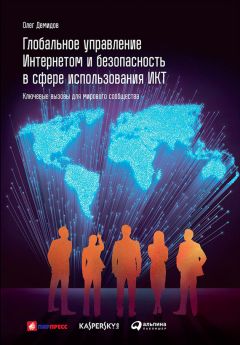Нейл Мэтью - Основы программирования в Linux
Далее перечислены конструкторы и наиболее полезные методы.
#include <qlineedit.h>
QLineEdit::QLineEdit(QWidget *parent, const char* name = 0);
QLineEdit::QLineEdit(const QString& contents, QWidget *parent,
const char *name = 0);
QLineEdit::QLineEdit(const QString& contents, const QString& inputMask,
QWidget *parent, const char* name = 0);
void setInputMask(const QString& inputMask);
void insert(const QString& newText);
bool isModified(void);
void setMaxLength(int length);
void setReadOnly(bool read);
void setText(const QString &text);
QString text(void);
void setEchoMode(EchoMode mode);
В конструкторах вы задаете как обычно родительский виджет и имя виджета с помощью параметров parent и name.
Интересно свойство EchoMode, определяющее способ отображения текста в виджете. Оно может принимать одно из трех значений:
□ QLineEdit::Normal — отображать вводимые символы (по умолчанию);
□ QLineEdit::Password — отображать звездочки на месте символов;
□ QLineEdit::NoEcho — ничего не отображать. Задается режим отображения с помощью метода setEchoMode:
lineEdit->setEchoMode(QLineEdit::Password);
Усовершенствование, внесенное в версию Qt 3.2, — свойство inputMask, ограничивающее ввод в соответствии с правилом маски.
inputMask — это строка, сформированная из символов, каждый из которых соответствует правилу, принимающему диапазон определенных символов. Если вы знакомы с регулярными выражениями, inputMask использует во многом тот же самый принцип.
Есть два сорта символов, формирующих inputMask: первые указывают на необходимость присутствия определенного символа, вторые при наличии символа добиваются его соответствия заданному правилу. В табл. 17.1 приведены примеры таких символов и их значения.
Таблица 17.1
Обязательный символ Символы, которые разрешены, но не обязательны Значение A a Символы ASCII А–Z, а–z N n Символы ASCII A–Z, a–z, 0–9 X x Любой символ 9 0 Цифры 0–9 D d Цифры 1–9Наша inputMask — это строка, сформированная комбинацией этих символов и необязательно завершающаяся точкой с запятой. Существуют дополнительные специальные символы, у которых также есть значения (табл. 17.2).
Таблица 17.2
Символ Значение # Разрешен, но не обязателен знак +/- > Преобразует все последующие введенные символы в символы верхнего регистра. < Преобразует все последующие введенные символы в символы нижнего регистра ! Останавливает преобразование регистра Символ управляющей последовательности для применения специальных символов в качестве разделителейВсе остальные символы в inputMask действуют как разделители в поле ввода QLineEdit.
В табл. 17.3 приведены примеры масок ввода и соответствующий им текст для ввода.
Таблица 17.3
Пример Допустимый ввод "AAAAAA-999D" Допустимо Athens-2004, но не Sydney-2000 или Atlanta-1996 "ААААnn-99-99;" Допустимо March-03-12, но не Мау-03-12 или September-03-12 "000.000.000.000" Допустим IP-адрес, например, 192.168.0.1Выполните упражнение 17.4.
Упражнение 17.4. Виджет QLineEditПосмотрим, как действует виджет QLineEdit.
1. Сначала — заголовочный файл LineEdit.h:
#include <qmainwindow.h>
#include <qlineedit.h>
#include <qstring.h>
class LineEdit : public QMainWindow {
Q_OBJECT
public:
LineEdit(QWidget *parent = 0, const char *name = 0);
QLineEdit *password_entry;
private slots:
void Clicked();
};
2. LineEdit.cpp — уже знакомый файл реализации класса:
#include "LineEdit.moc"
#include <qpushbutton.h>
#include <qapplication.h>
#include <qlabel.h>
#include <qlayout.h>
#include <iostream>
LineEdit::LineEdit(QWidget *parent, const char *name) :
QMainWindow(parent, name) {
QWidget *widget = new QWidget(this);
setCentralWidget(widget);
3. Для компоновки виджетов примените QGridLayout. Задайте число строк и столбцов, величины отступов и расстояния между виджетами:
QGridLayout *grid = new QGridLayout(widget, 3, 2, 10, 10, "grid");
QLineEdit *username_entry = new QLineEdit(widget, "username_entry");
password_entry = new QLineEdit(widget, "password_entry");
password_entry->setEchoMode(QLineEdit::Password);
grid->addWidget(new QLabel("Username", widget, "userlabel"), 0, 0, 0);
grid->addwidget(new QLabel("Password", widget, "passwordlabel"), 1, 0, 0);
grid->addWidget(username_entry, 0, 1, 0);
grid->addWidget(password_entry, 1, 1, 0);
QPushButton *button = new QPushButton("Ok", widget, "button");
grid->addWidget(button, 2, 1, Qt::AlignRight);
resize(350, 200);
connect(button, SIGNAL(clicked()), this, SLOT(Clicked()));
}
void LineEdit::Clicked(void) {
std::cout << password_entry->text() << "n";
}
int main(int argc, char **argv) {
QApplication app(argc, argv);
LineEdit *window = new LineEdit();
app.setMainWidget(window);
window->show();
return app.exec();
}
Выполнив эту программу, вы должны получить результат, показанный на рис. 17.5.
Рис. 17.5
Как это работает
Вы создали два виджета QLineEdit, один подготовили для ввода пароля, задав EchoMode, и заставили его выводить содержимое при щелчке мышью кнопки PushButton. Обратите внимание на виджет QGridLayout, который очень полезен для размещения виджетов в табличной сетке. Когда виджет вставляется в сетку таблицы, вы передаете номер строки и столбца, нумерация начинается с 0, нулевые номера строки и столбца у верхней левой ячейки.
Кнопки Qt
Кнопки виджетов вездесущи и мало отличаются внешним видом, способом применения и API в разных комплектах инструментов. Неудивительно, что Qt предлагает стандартные кнопки PushButton, флажки CheckBox и радиокнопки (или зависимые переключатели) RadioButton.
QButton: базовый класс кнопокВсе виджеты кнопок в комплекте Qt — потомки абстрактного класса QButton. У этого класса есть методы для опроса и переключения включенного/выключенного состояния кнопки и задания текста кнопки или ее графического представления.
Вам никогда не придется обрабатывать виджет типа QButton (не путайте с виджетом QPushButton!), поэтому нет смысла приводить конструкторы. Далее перечислено несколько полезных функций-методов этого класса:
#include <qbutton.h>
virtual void QButton::setText(const QString&);
virtual void QButton::setPixmap(const QPixmap&);
bool QButton::isToggleButton() const;
virtual void QButton::setDown(bool);
bool QButton::isDown() const;
bool QButton::isOn() const;
enum QButton::ToggleState { Off, NoChange, On }
ToggleState QButton::state() const;
У функций isDown и isOn одно назначение. Обе они возвращают TRUE, если кнопка была нажата или активизирована.
Часто вам нужно отключить или сделать серым вариант, если он недоступен в данный момент. Сделать недоступным любой виджет, включая QButton, можно с помощью вызова метода QWidget::setEnable(FALSE).
У QButton есть три подкласса, заслуживающие внимания:
□ QPushButton — виджет простой кнопки, выполняющий некоторое действие при щелчке кнопкой мыши;
□ QCheckBox — виджет кнопки, способный изменять состояние с включенного на выключенное для обозначения некоторого выбора;
□ QRadioButton — виджет кнопки, обычно применяемый в группе таких же кнопок, только одна из которых может быть активна в любой момент времени.
QPushButtonQPushButton — стандартная кнопка общего вида, содержащая текст, такой как "OK" или "Cancel" и/или пиксельную пиктограмму. Как все кнопки класса QButton, она порождает при активизации сигнал clicked и обычно используется для связи со слотом и выполнения некоторого действия.